Хотите пользоваться Интернетом без каких-либо географических ограничений? Узнайте, как настроить VPN для Android? Как включить vpn на андроиде?
Alisa Обновнено в 10,01,2023
С каждым днем количество пользователей VPN стремительно растет.
В будущем наличие VPN в вашем телефоне может стать необходимостью, поэтому вам следует с ним разобраться. С помощью VPN вы сможете наслаждаться стримингом и доступом к веб-сайтам, которые подвержены географическим ограничениям. Кроме того, с качественным VPN-соединением ваши онлайн-данные всегда будут в безопасности, поскольку это предотвратит вторжение хакеров и киберпреступников в вашу личную жизнь и кражу ваших данных.
Чтобы получить доступ к любому контенту на вашем телефоне, сначала нужно узнать о настройках VPN для Android и iOS. Но сегодня мы поговорим только об Android, чтобы не усложнять.

VPN в Samsung
Бесплатная ручная настройка VPN для Android — добавление VPN без приложений
Если вы не хотите устанавливать какое-либо приложение на свой телефон Android или у вас просто недостаточно места для его установки, лучше выбрать ручной метод настройки бесплатного VPN. Много делать не придется. Это простой пошаговый процесс, о котором мы сейчас и поговорим.
Первое, что нужно будет сделать, это получить доступ к бесплатной учетной записи VPN, которая может помочь вам подключиться к нескольким серверам. Например, мы рекомендуем вам попробовать VPNgate.net. На этом веб-сайте вы найдете несколько разных учетных записей VPN. Вам просто нужно выбрать тот, который вам нужен, а затем скопировать его адрес для дальнейшего использования.
Вот что вам нужно сделать – это выполнить указанные ниже действия:
➔ Перейдите к параметру «Настройка» на своем телефоне.
➔ Выберите «Сеть и учетная запись».
➔ Выберите «Дополнительные настройки».
➔ Нажмите «VPN», а затем значок +
➔ Напишите что-нибудь в разделе «Изменить профиль», например «VPN1».
➔ Затем добавьте этот текст «выбрать “L2TP/IPSec PSK”»

➔ Теперь вставьте адрес сервера VPN, который вы скопировали ранее с сайта бесплатных учетных записей VPN.
➔ В разделе предварительного общего ключа IPsec введите «VPN».
➔ После этого вам нужно перейти к настройке «Показать дополнительные параметры».

➔ Введите «0.0.0.0/0» на панели маршрутов переадресации.
➔ В качестве имени пользователя напишите «VPN» или «новый VPN».
➔ Введите «VPN» в строке пароля.
➔ Нажмите на опцию «Сохранить».
После того, как закончите этот процесс, включите VPN на своем телефоне, и он начнет работать в течение нескольких секунд. Процесс довольно прост, и вам не понадобится много времени, чтобы разобраться в настройках VPN для бесплатного Интернета на Android. В случае, если вы не найдете опцию «VPN» в настройках вашего телефона, просто наберите ее в строке поиска, и она появится.
Ручная настройка VPN для Android – Как настроить VPN, чтобы он всегда работал
Как подключиться к VPN на Android за 5 шагов
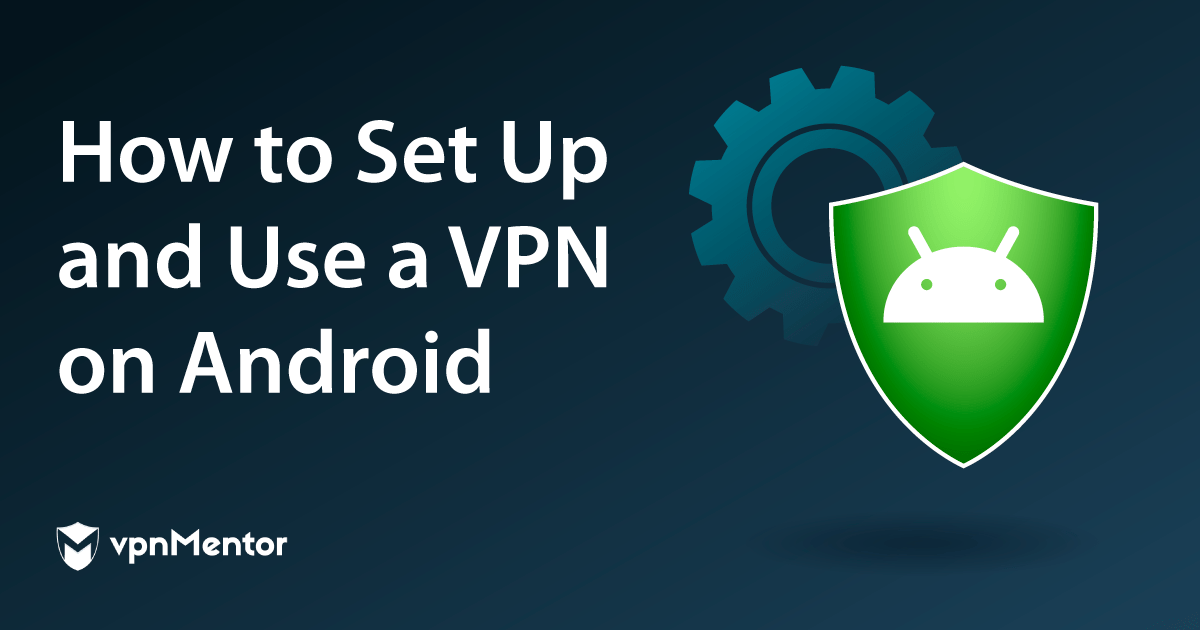
В США недавно провайдерам официально разрешили следить за онлайн-действиями пользователей. Но строго говоря, слежка и скрытое наблюдение в интернете уже давно стали нашей реальностью. За нами постоянно следят: правительства, хакеры, рекламодатели, провайдеры и крупные технологические компании.
Они собирают всевозможные личные данные с наших смартфонов и компьтеров и, в основном, без нашего на то согласия! В большинстве стран провайдеры отслеживают и сохраняют вашу историю просмотра веб-страниц и продают ее компаниями, занимающимся интернет-рекламой. Без вашего разрешения!
В последние годы в интернет все чаще и чаще выходят с мобильных устройств и Android удерживает 73% рынка, данные StartCounter.com. А сама операционная система Android была разработана с тем, чтобы собирать ваши данные и показывать вам таргетированные объявления. Так как же защитить свои личные данные и свое онлайн-инкогнито в интернете, если вы пользуетесь устройствами на базе Android?
Как же защититься от собственного телефона?
Самый востребованным и надежным способом защитить свою онлайн-приватность для большинства является использование надежного VPN-сервиса.
Технология VPN позволяет создать индивидуальный зашифрованный виртуальный туннель для вашего интернет-трафика. Выходя в сеть через такой туннель, вы существенно усложняете жизнь всем, кто подглядывает за вашей онлайн-активностью, в том числе и вашему провайдеру. С помощью VPN можно даже представиться сайту посетителем из другой страны, что поможет получить доступ к контенту запрещенных в вашей стране сайтов.
Установить VPN на устройство под управлением Android относительно просто. Выбор VPN-сервисов достаточно общирный. Многие из этих приложений можно бесплатно скачать в Google Play Store.
Но мы бы вам не рекомендовали этот вариант, потому что у полностью бесплатного VPN-сервиса нет особых причин качественно защищать ваши данные. Подумайте сами, ведь должны же они на чем-то зарабатывать?
Как настроить ВПН-клиент с L2TP и IPsec на Андроид 12 — пошаговая инструкция по настройке

Обзор VPN
Автор Александр Мордовин На чтение 3 мин Просмотров 2.7к.
Протокол туннелирования L2TP Android 13 используется для установления виртуальных частных сетей через интернет. Технология предоставляет надежное и безопасное соединение для удаленного доступа.
Определение L2TP
Протокол работает на втором уровне OSI (Data Link Layer) и использует PPP (Point-to-Point Protocol) для коннекта и IP (Internet Protocol) для маршрутизации трафика.
L2TP сочетает в себе преимущества 2 технологий: PPTP (Point-to-Point Tunneling Protocol) и L2F (Layer 2 Forwarding Protocol).
Настройка ВПН-client для IPsec и Layer 2 Tunneling Protocol включает следующие шаги:

- Открыть меню «Настройки» на главном экране устройства.
- Выбрать «Сеть и интернет».
- Нажать на значок «+» в правом верхнем углу, чтобы добавить новый VPN-профиль.
- Указать тип соединения L2TP/IPsec PSK.
- Ввести название и адрес сервера.
- В разделе «Идентификация» выбрать предварительно согласованный ключ (PSK).
- Установить флажок напротив поля DNS-серверы, указать адреса, которые необходимо использовать.
- Нажать «Сохранить».
- Ввести данные для входа в профиль, подключиться к виртуальной частной сети.
Преимущества протокола
В качестве главных достоинств protocol для Android 12 и 13 выделяют:
- Надежность. Защита при передаче данных через интернет.
- Безопасность. Шифрование данных для защиты от несанкционированного доступа и перехвата.
- Совместимость. Поддержка протоколов, включая IPsec, позволяет работать с большинством устройств и ОС.
- Гибкость. Использование методов аутентификации PPP и MS-CHAP, что обеспечивает гибкость в выборе методов в зависимости от потребностей пользователей и организаций.
- Простота настройки. L2TP Android 13 легко настраивается и управляется, что упрощает установку и обслуживание виртуальной частной сети.
- Поддержка NAT. Протокол совместим с Network Address Translation для использования с сетевыми устройствами, подключенными к интернету через маршрутизаторы и брандмауэры.
Возможные минусы в использовании
Несмотря на то что протокол использует шифрование данных, он уязвимым к атакам, основанным на механизмах сбора данных – Man-in-the-Middle и Packet Sniffing. А также из-за дополнительных расходов ресурсов на упаковку данных L2TP может ограничивать скорость их передачи.

Как настроить клиент с l2TP и IPSec на Андроиде 13
Для настройки клиента необходимо сделать 4 шага:
- Создать новый профиль в разделе ВПН в настройках устройства Android 13 и выбрать тип соединения L2TP/IPSec PSK.
- Ввести IP-адрес сервера, предварительно распределенный ключ (PSK) и параметры шифрования.
- Сохранить профиль.
- Подключиться к VPN-серверу, выбрав созданный ранее профиль и введя учетные данные.
Особенности настройки
Настройки шифрования должны совпадать с настройками, установленными на сервере.
Если используется аутентификация с помощью сертификата, рекомендуется убедиться, что файл сертификата настроен правильно и имеет допустимый формат.
Проблемы, которые могут возникнуть в процессе
Устройства на Android 13 могут иметь ограничения на создание новых ВПН-профилей или требовать дополнительные разрешения для установки соединения. А также рекомендуется тщательно проверять вводимые параметры, т. к. неправильная конфигурация безопасности может привести к утечке и раскрытию персональных данных.
Что делать, если клиент плохо работает
Если после выполнения всех инструкций client работает некорректно, рекомендуется проверить наличие обновлений, подключение к интернету, попробовать использовать другой VPN-сервер. Если ничто из этого не помогло, останется обратиться за помощью к технической поддержке ВПН-сервиса.
Обзор
Источник: vpni.pro